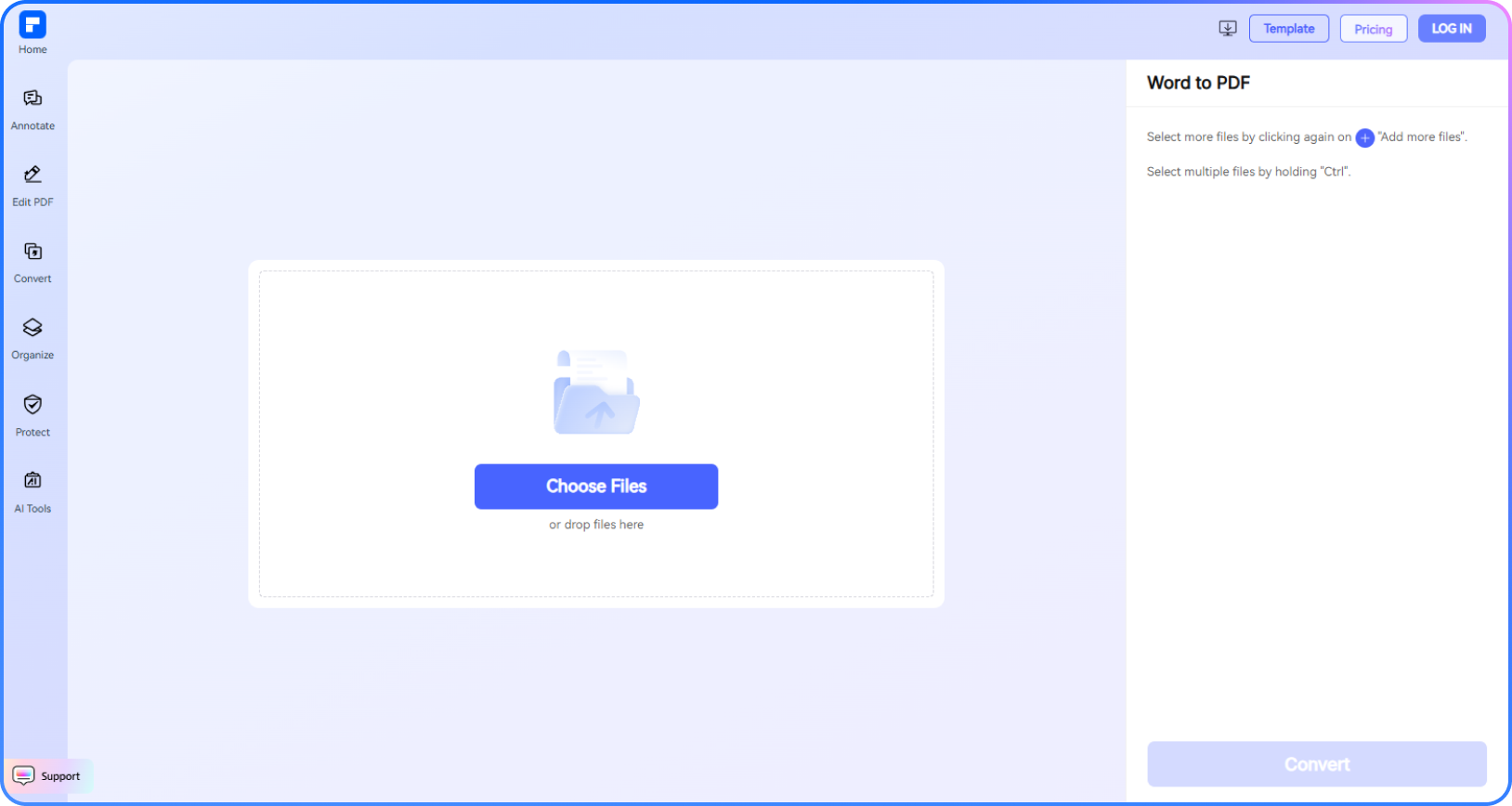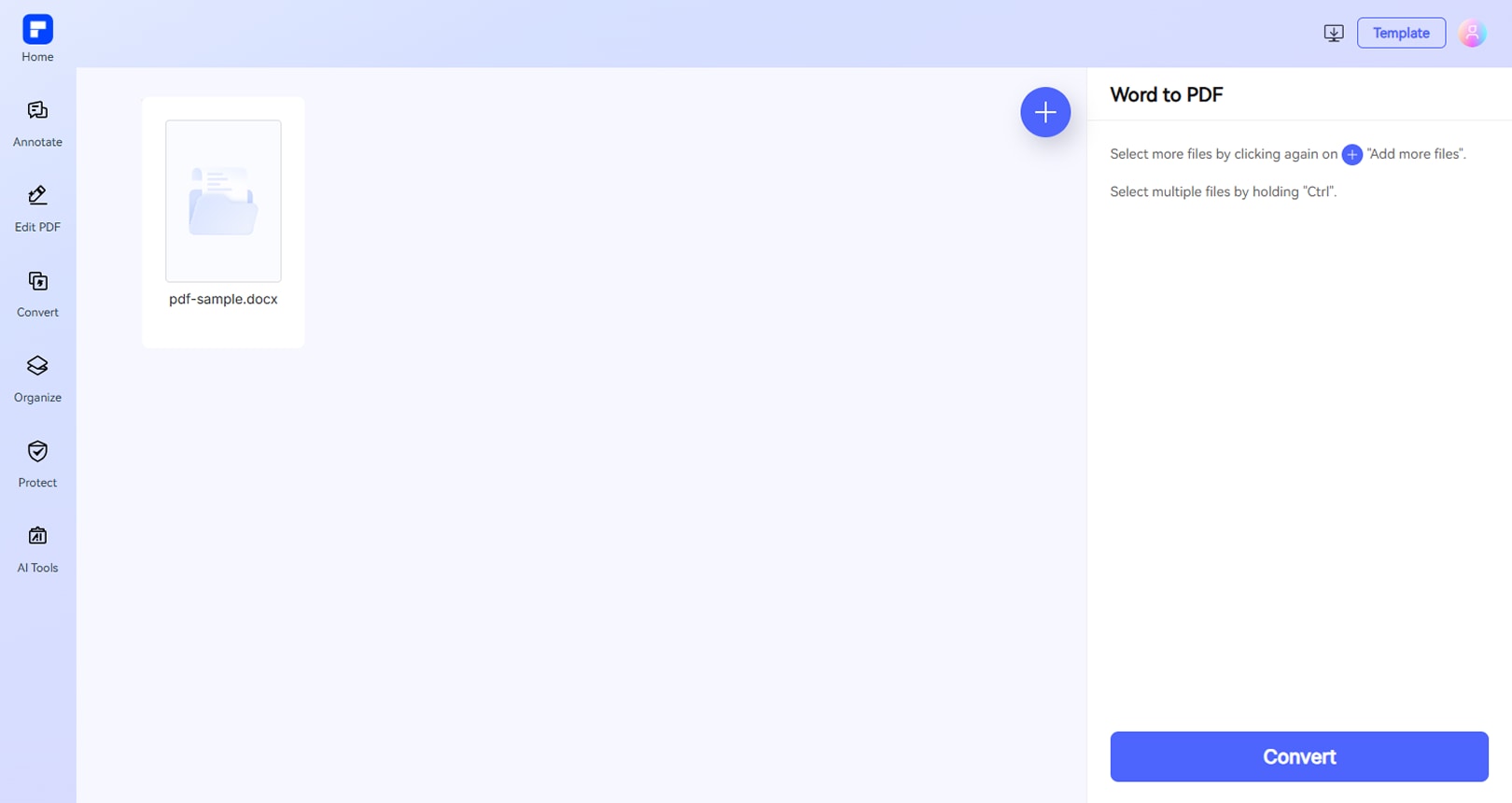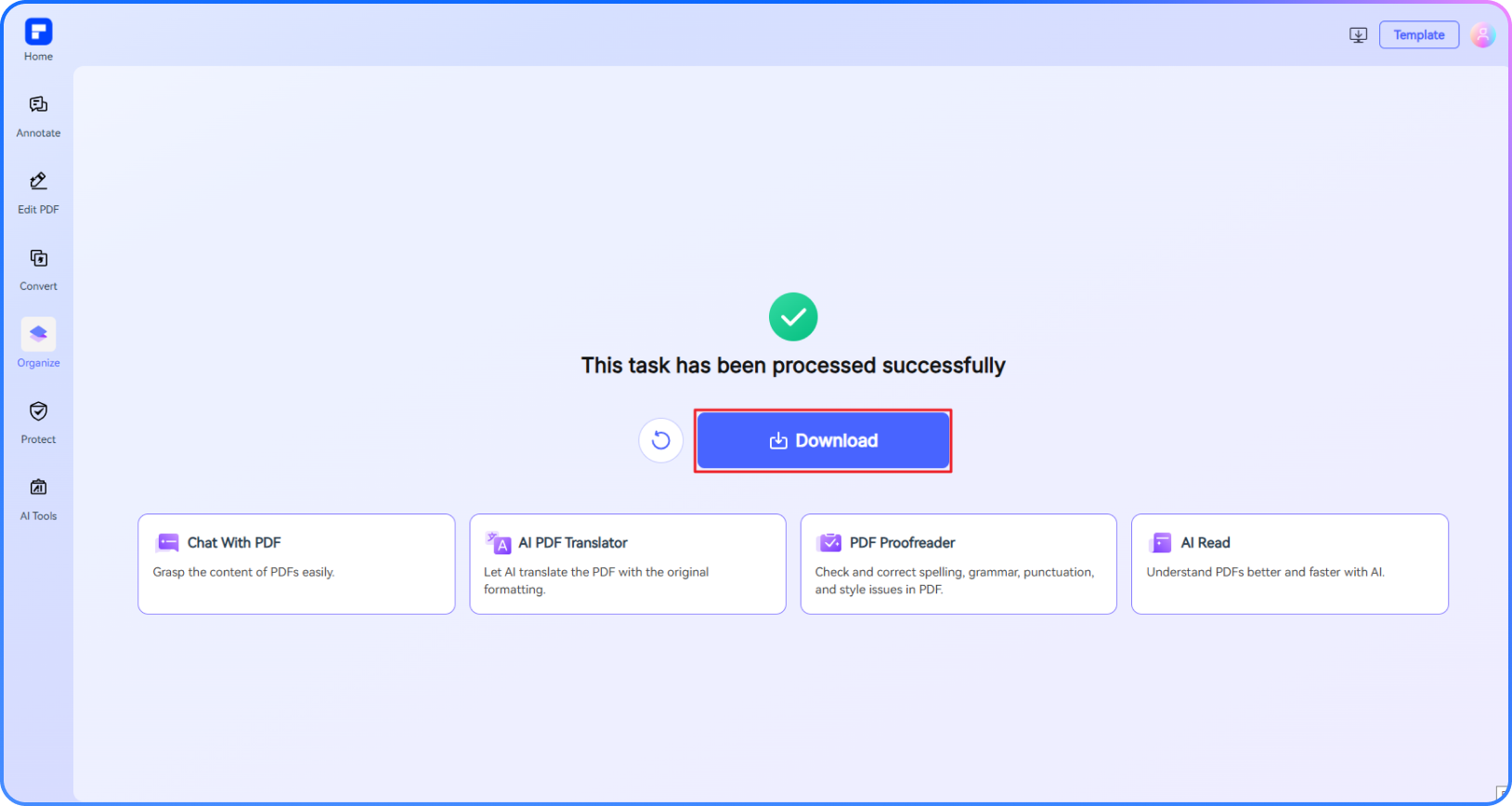Converti Word a PDF online gratuitamente
Trasforma Word in PDF in un attimo—gratis e facile. Cambia istantaneamente i file DOC/DOCX in formato
PDF senza filigrane. Perfetto per riassunti e contratti. Basta carica, converti e scarica. Fatto!
 Converti Word a PDF gratuitamente
Converti Word a PDF gratuitamente
 Converti file Word in PDF online in pochi secondi.
Converti file Word in PDF online in pochi secondi.
 Il miglior convertitore da Word a PDF funziona su Mac, Windows, iOS, Android.
Il miglior convertitore da Word a PDF funziona su Mac, Windows, iOS, Android.
 Che cos'è un documento PDF?
Che cos'è un documento PDF?
Il PDF (Portable Document Format) è un formato di file universale sviluppato da Adobe che preserva il layout di un documento su tutti i dispositivi. A differenza dei file Word (.doc/.docx), i PDF sono sicuri, pronti per la stampa e appaiono uguali ovunque, perfetti per la condivisione, l'archiviazione o l'uso professionale.
 Converti qualsiasi documento in PDF
Converti qualsiasi documento in PDF  Converti qualsiasi documento in PDF
Converti qualsiasi documento in PDF  Converti qualsiasi documento in PDF
Converti qualsiasi documento in PDF  Converti qualsiasi documento in PDF
Converti qualsiasi documento in PDF Convertire Word in PDF Online vs. Offline
Come convertire Word in PDF online gratuitamente?
Scopri le differenze con il nostro convertitore gratuito da Word a PDF.
Convertitore di Documenti in PDF Online Gratuito
Converti file Word (.doc o .docx) in PDF online—veloce, gratuito e senza bisogno di software.
Converti rapidamente più file Word in PDF
Conversione batch di documenti Word con un clic. Carica più file e ottieni PDF istantaneamente.
Preservare la formattazione su tutti i dispositivi.
Converti Word in PDF senza perdere layout o stile—funziona perfettamente su desktop, tablet o mobile.
Trasforma i moduli Word in PDF compilabili.
Converti facilmente i moduli interattivi di Word in PDF compilabili per la digitazione o la firma digitale.
Converti qualsiasi documento Word in pochi secondi.
Supporta i formati .doc, .docx, .rtf, .docm, .dotx, .dotm, .dot e .odt. Trasforma qualsiasi documento in PDF istantaneamente.
Trasferire Word in PDF con protezione tramite password
Converti facilmente il tuo file Word in PDF e aggiungi una password per controllare chi può visualizzare o modificare il documento. Mantieni sempre il tuo contenuto sicuro.
Conversione online gratuita di Word in PDF per un uso più ampio.
Software PDF sicuro, conforme e professionale - Premiato.
PDFelement brilla nel G2 Summer 2025 come Grid Leader, Momentum Leader e High Performer for Enterprise, aggiungendosi al premio G2 Best Software Award 2024 - Top 50 Office Products, alla certificazione ISO 27001 - Information Security Management e all'appartenenza alla PDF Association.
 Converti Qualsiasi Documento in PDF
Converti Qualsiasi Documento in PDF  Converti Qualsiasi Documento in PDF
Converti Qualsiasi Documento in PDF  Converti Qualsiasi Documento in PDF
Converti Qualsiasi Documento in PDF  Converti Qualsiasi Documento in PDF
Converti Qualsiasi Documento in PDF Domande frequenti sulla conversione da Word a PDF gratis
-
Come trasferire Word a PDF su Mac?
Convertire un documento Word in PDF su un Mac è semplice e può essere fatto utilizzando strumenti integrati o convertitori online gratuiti come PDFelement. Ecco i metodi migliori:
Metodo 1: Utilizzo di Microsoft Word (Integrato e Consigliato)
- Apri il tuo documento Word in Microsoft Word.
- Fai clic su File → Salva con nome (o Esporta nelle versioni più recenti).
- Scegli PDF dal menu a tendina del formato file.
- Seleziona a salvare la posizione e clicca Salva.
Metodo 2: Utilizzo di Anteprima (Per Qualsiasi Documento)
- Fai clic con il tasto destro sul file Word → Apri con → Anteprima.
- Fai clic su File → Esporta come PDF.
- Scegli una posizione di salvataggio e fai clic su Salva.
Metodo 3: Utilizzo del menu di stampa del Mac
- Apri il file Word e premi ⌘ + P (oppure vai su File → Stampa).
- Fai clic su PDF in basso a sinistra → Salva come PDF.
- Seleziona una posizione e salva.
Metodo 4: Convertitore Online (Strumento Online Gratuito di PDFelement)
Se preferisci una soluzione rapida senza installazione, prova il convertitore gratuito online da Word a PDF di PDFelement:
- Vai allo strumento Word to PDF di PDFelement.
- Carica il tuo file Word.
- Attendi la conversione, poi scarica il PDF.
-
Esiste un convertitore da Word a PDF che sia veramente gratuito?
Sì. Ecco una panoramica della migliore opzione per convertire Word in PDF completamente gratis:
Metodi Integrati (100% Gratuiti e Nessun Strumento di Terze Parti)
Microsoft Word (Mac/Windows)
- Apri il tuo file Word → Clicca su File → Salva con nome → Scegli il formato PDF → Salva.
- Preserva perfettamente la formattazione e non richiede software aggiuntivo.
-
Posso convertire Google Docs o Pages in PDF?
Sì! Puoi facilmente convertire i file di Google Docs o Apple Pages in PDF gratuitamente. Ecco i metodi più semplici:
Per Google Docs:
- Apri il tuo documento → Clicca su "File" → "Scarica" → Seleziona "PDF (.pdf)"
- Alternativa: Usa ⌘+P (Mac) o Ctrl+P (Windows) → Scegli "Salva come PDF"
Per Apple Pages:
- Apri file → "File" → "Esporta in" → Scegli formato PDF
- Metodo rapido: ⌘+P → Clicca sul menu a discesa PDF → "Salva come PDF"
Hai bisogno di convertire altri tipi di file? Il convertitore gratuito PDFelement Online da Word a PDF gestisce:
- Word (.docx) a PDF
- Conserva tutta la formattazione
- Nessuna filigrana
- Funziona direttamente nel tuo browser.
-
Posso combinare più file Word in un unico PDF?
Sì! Puoi convertire più file Word in PDF, quindi unirli in un unico PDF, tutto gratuitamente, utilizzando PDFelement Online.
Passaggio 1: Converti file Word in PDF
- Vai a PDFelement Convertitore da Word a PDF.
- Carica i tuoi file Word (DOC/DOCX) o trascinali qui. Supporta la conversione in batch (più file contemporaneamente).
- Fai clic su "Converti" → Scarica ogni file come PDF separato.
Passaggio 2: Unisci i PDF in un unico file.
- Vai a PDFelement PDF Merger.
- Carica i tuoi PDF convertiti (o trascina e rilascia).
- Fai clic su "Unisci" → Scarica il tuo PDF finale combinato.
Per un metodo più semplice e diretto, puoi scegliere PDFelement per desktop. Basta fare clic su Strumenti > Combina, caricare tutti i file Word e fare clic su Applica per creare un unico PDF combinato.
-
Esiste un'alternativa gratuita al convertitore Adobe Word in PDF?
Sì! Non hai bisogno di Adobe Acrobat per convertire Word in PDF: ecco delle alternative gratuite al 100% che funzionano altrettanto bene (o meglio):
1. Metodi Integrati (Nessun Software Necessario)
Microsoft Word (Windows/Mac)
- Apri il tuo file DOCX → File → Salva con nome → PDF.
- Ideale per: Formattazione perfetta, senza strumenti extra.
Mac Preview
- Fare clic con il tasto destro sul file Word → Apri con → Anteprima → File → Esporta come PDF.
Google Docs
- Carica il file Word su Google Drive → Apri con Documenti → File → Scarica → PDF.
2. Convertitori online gratuiti (nessuna installazione): Convertitore da Word a PDF online di PDFelement
- Converti in batch più file Word contemporaneamente.
- Interfaccia semplice, supporta OCR (riconoscimento del testo).
-
Posso convertire più documenti in PDF?
Sì! Puoi convertire in batch più documenti Word in PDF. Ecco il modo migliore per farlo:
Usa il convertitore PDF online di PDFelement.
- Vai al Convertitore Online di PDFelement.
- Carica file: Trascina e rilascia più documenti Word (DOC/DOCX) contemporaneamente. Supporta anche l'elaborazione in batch (nessun limite di file per le conversioni di base).
- Fai clic su "Converti" → Tutti i file vengono elaborati simultaneamente.
- Scarica e ottieni una cartella ZIP con tutti i file convertiti.
Nota: Se desideri convertire in batch altri formati in PDF, puoi visitare PDFelement Online e scegliere la funzione di cui hai bisogno.
-
Come convertire un documento ODT in PDF?
Puoi convertire un file ODT (OpenDocument Text) in PDF utilizzando diversi metodi, come software come PDFelement, OpenOffice, LibreOffice o Microsoft Word, oppure utilizzando convertitori online.
Utilizzo di PDFelement per Desktop (Metodo più semplice):
- Apri il file ODT in PDFelement e si aprirà automaticamente in formato PDF.
- Fai clic su Salva e scegli una posizione per salvare il PDF.
Utilizzando OpenOffice o LibreOffice:
- Apri il file ODT in OpenOffice o LibreOffice Writer.
- Vai su File > Esporta come PDF.
- Potresti essere in grado di regolare impostazioni come DPI, compressione, ecc. (OpenOffice).
- Fai clic su Esporta e scegli una posizione per salvare il PDF.
Utilizzando Microsoft Word:
- Apri il file ODT in Word.
- Vai su File > Salva con nome.
- Scegli PDF come tipo di file.
- Clicca su "Salva".
Utilizzare un convertitore online:
- Visita un sito web come PDF24 Tools.
- Carica il file ODT.
- Seleziona PDF come formato di output.
- Fai clic su Converti e scarica il PDF.
Suggerimenti e trucchi per Word a PDF.
Valuta PDFelement Online PDF tools:

4,8
(188,357 Voti)Devi caricare e scaricare almeno 1 file per poterlo valutare! Abbiamo già elaborato perfettamente 307.292.373 file con una dimensione totale di 10.124 TB
Prova altri strumenti PDF online di PDFelement.
PDF intelligente, semplificata dall'intelligenza artificiale.
Editor PDF veloce, facile ed economico. Converti, modifica, firma PDF e altro ancora.
 Converti qualsiasi documento in PDF Converti
Converti qualsiasi documento in PDF Converti qualsiasi documento in PDF
qualsiasi documento in PDF Converti qualsiasi documento in PDF
Converti qualsiasi documento in PDF Converti qualsiasi documento in PDF
Converti qualsiasi documento in PDF